Smart3D被Bentley收购后正式更名为ContextCapture,此外还有一个版本为ContextCapture Center ,两个版本的区别是一个可以集群一个不可以集群,对于数据处理的照片大小还有限制,具体区别如下:

由于CC的极佳的纹理效果以及可以多台电脑集群处理同一个任务(提高处理效率)越来越多的人开始使用CC进行航测照片数据空三处理以及三维重建工作。今天我们就CC航测数据处理具体流程以及数据处理过程中的一些细节问题比如:空三设置、控制点导入与标记、模型切块、兴趣区域选择等需要注意的细节进行详解。同时近期在我们的解答群内,会更新CC质量报告的中英对照版本的详解。
新建工程
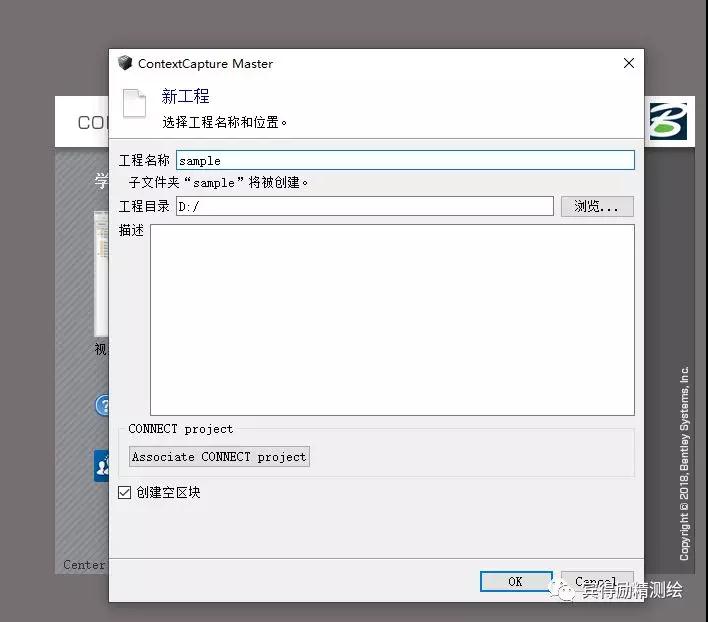
打开CC新建新工程,工程名称需要使用英文,指定工程目录。
添加影像
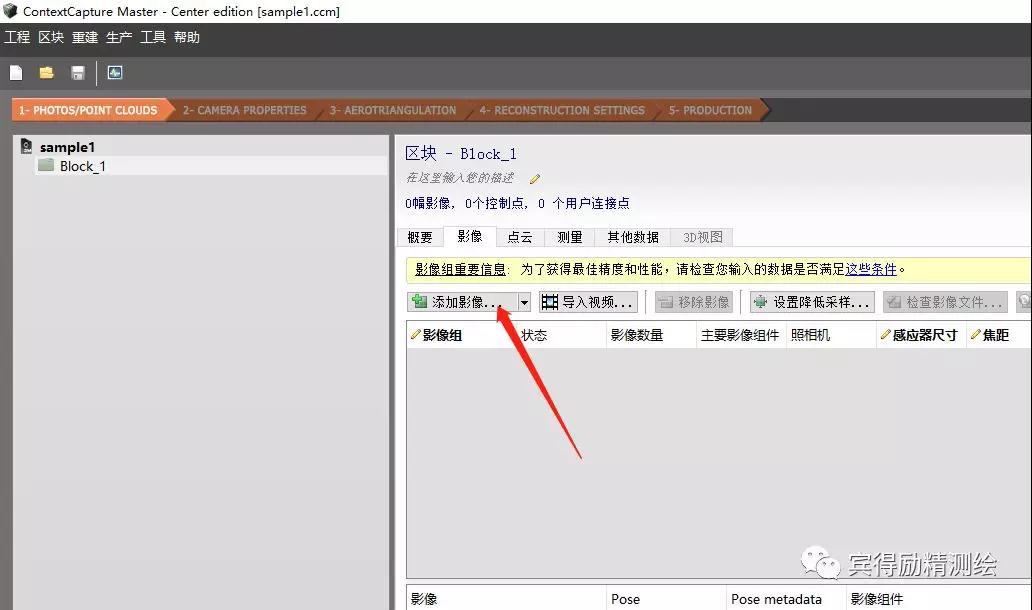
添加影像后,可以更改POS的高程信息(P4R直接获取的POS为大地高)
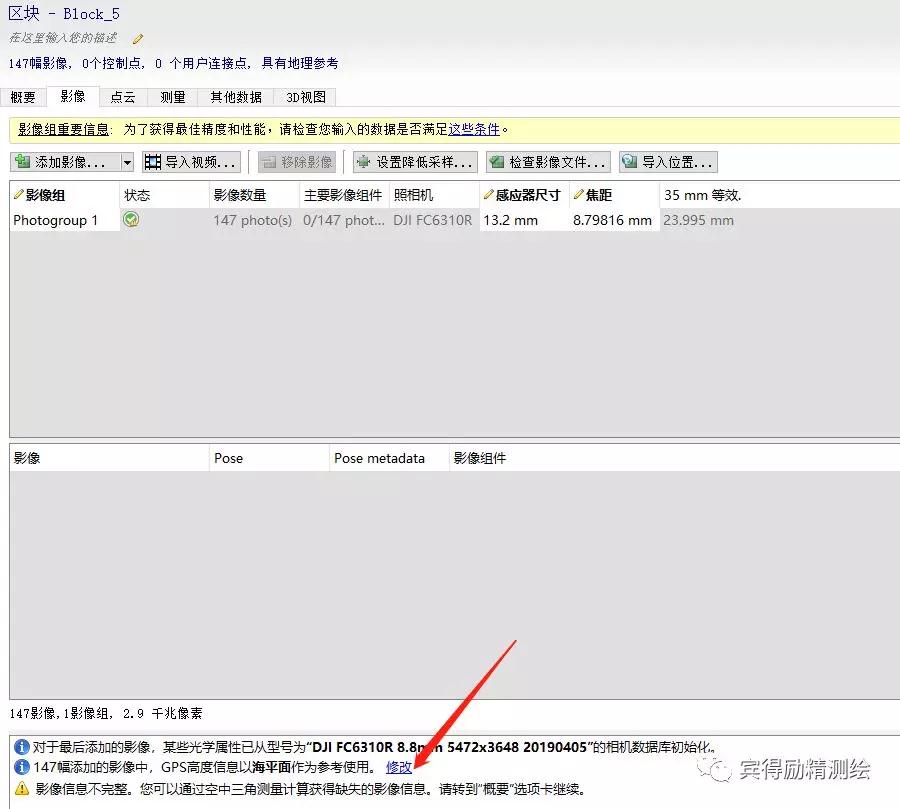

输入相机参数
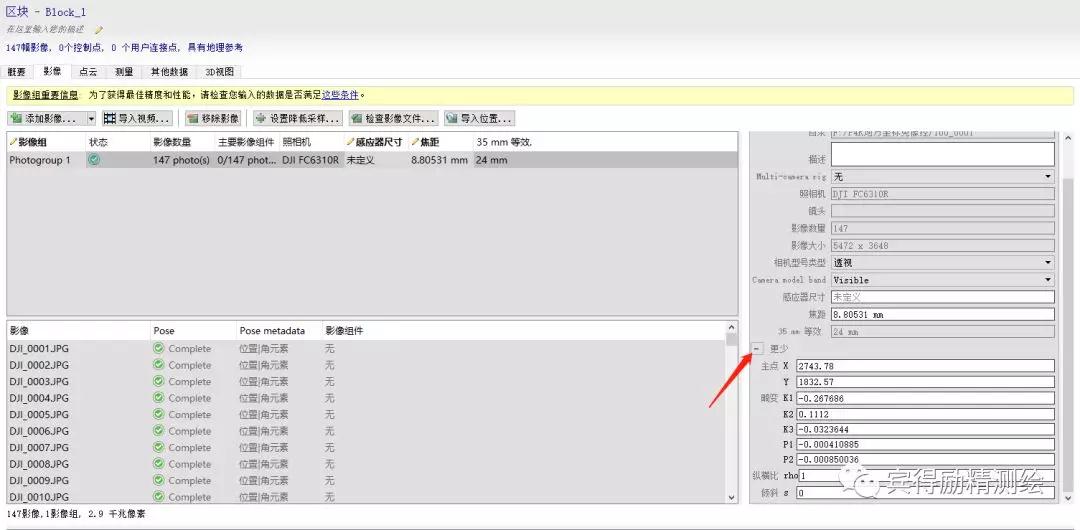
影像导入完成后,在右下角输入相机参数,P4R相机参数获取方法如下:
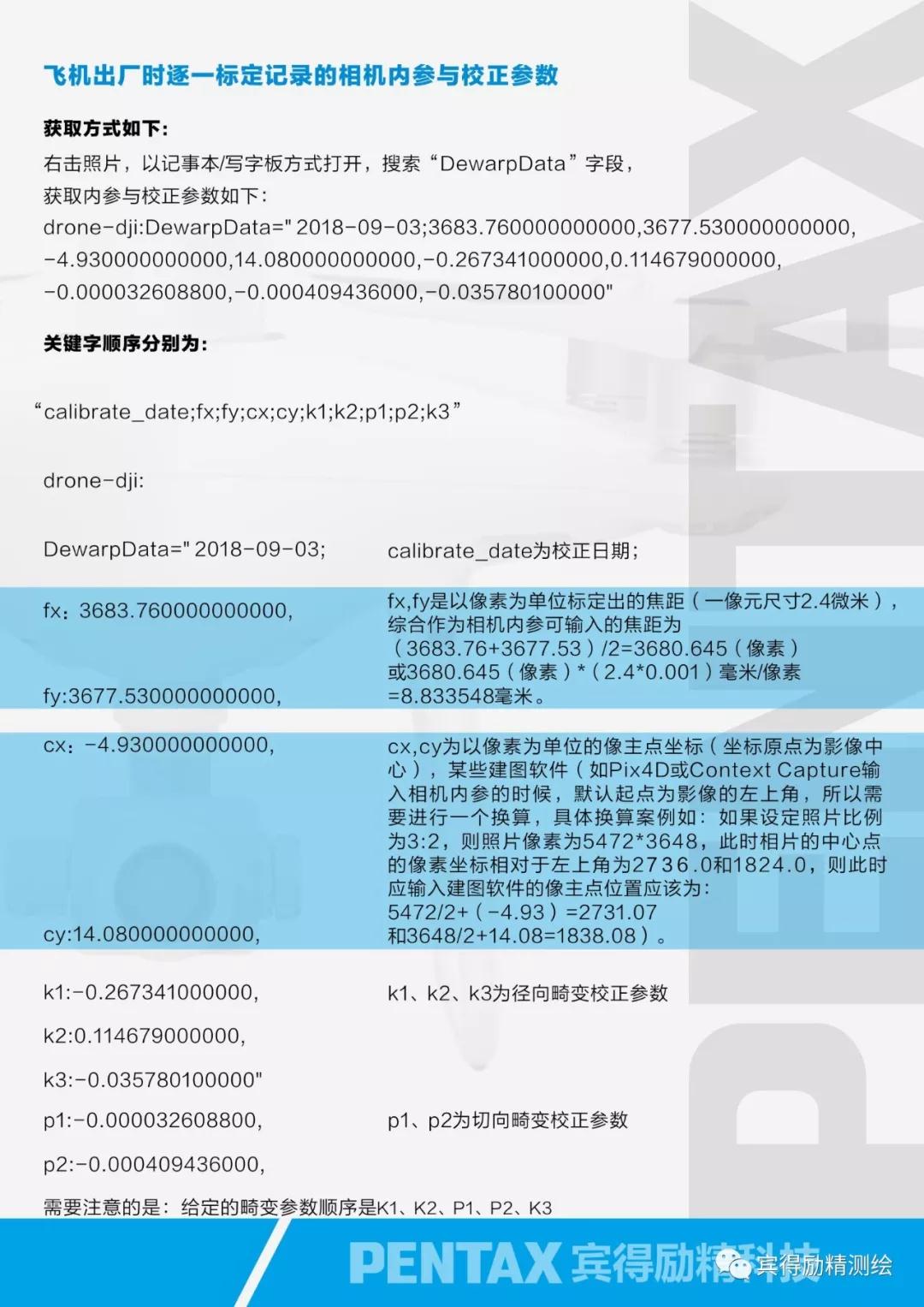
相机参数输入完毕后,可以直接右击影像组,将填写好的相机参数增加到相机型号库。
导入POS
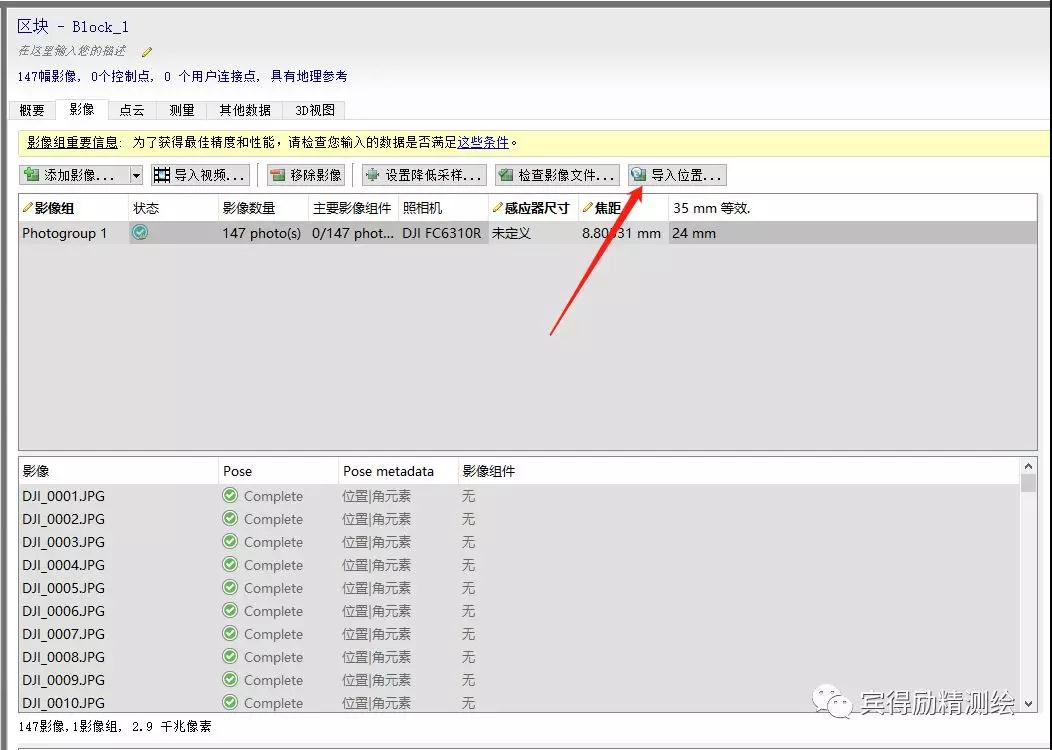 如已经将POS转换为投影坐标系,可以选择导入NEZ格式POS。如使用影像自带的POS,这一步可以忽略。
如已经将POS转换为投影坐标系,可以选择导入NEZ格式POS。如使用影像自带的POS,这一步可以忽略。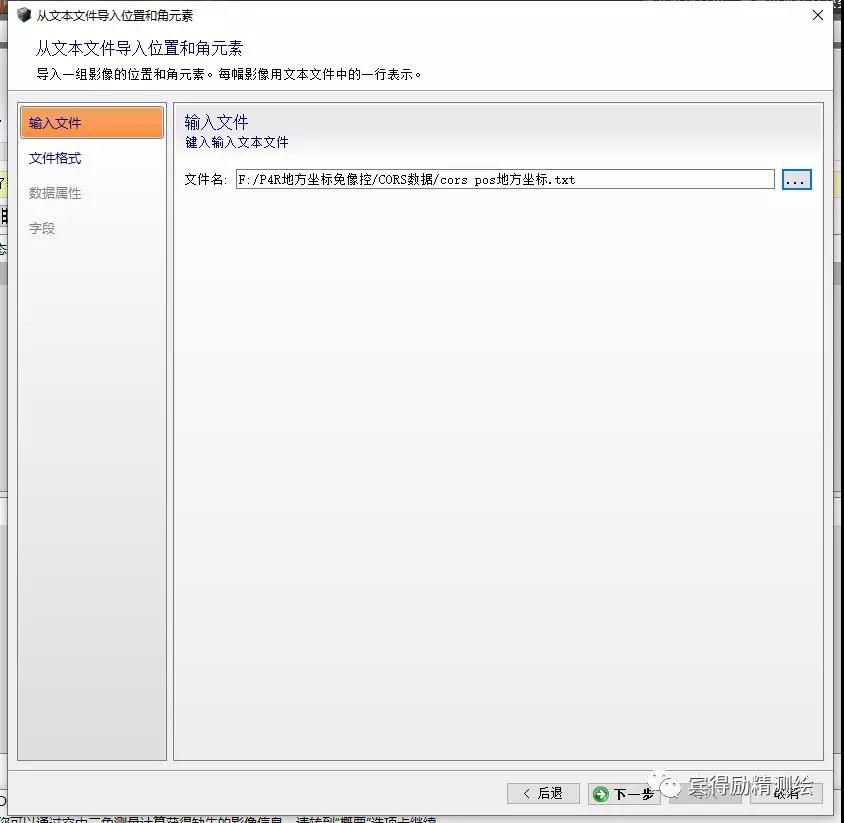 选择导入位置后弹出对话框,选择指定POS文件
选择导入位置后弹出对话框,选择指定POS文件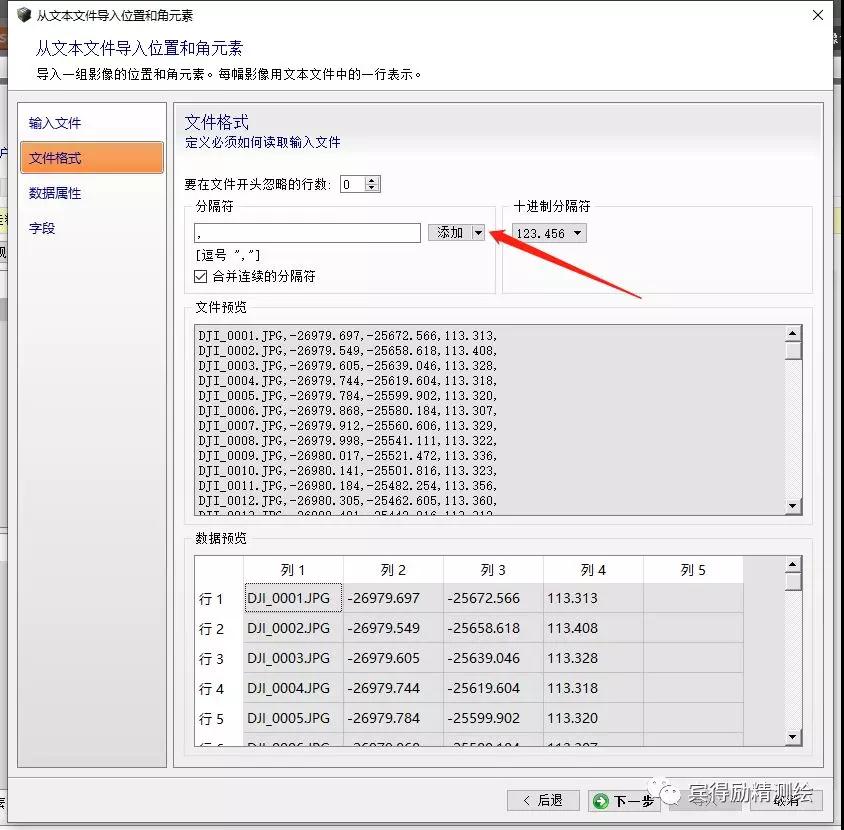 为POS文件指定分隔符
为POS文件指定分隔符

指定空间参考系统,如果为NEZ格式,需要指定为对应的投影坐标系
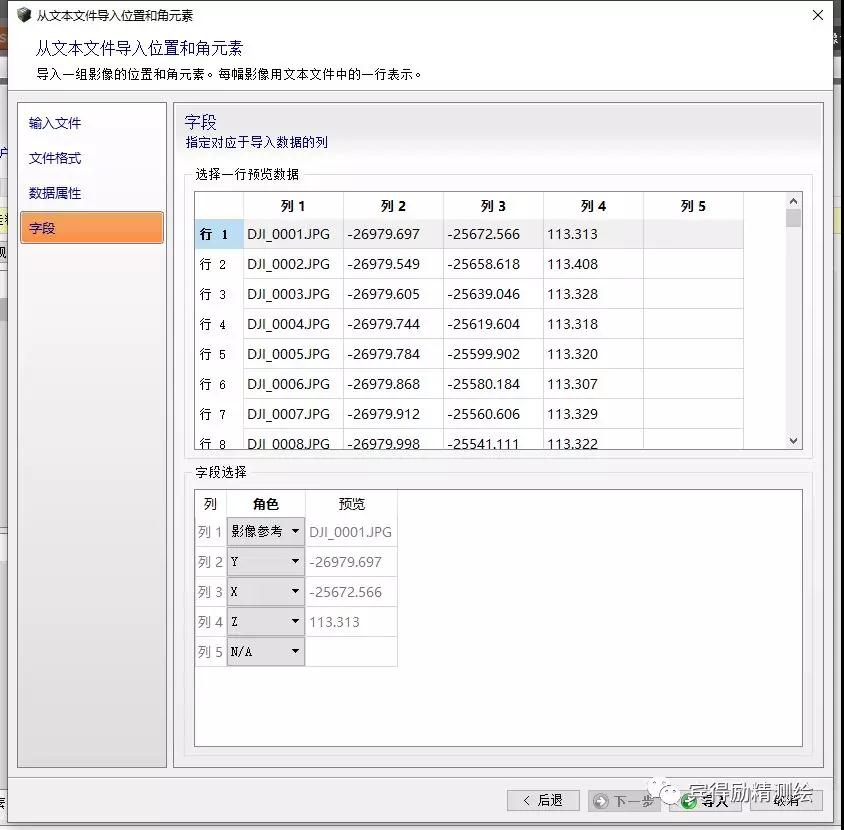
指定列数对应的坐标,其中Y对应北坐标,X对应东坐标。
导入控制点
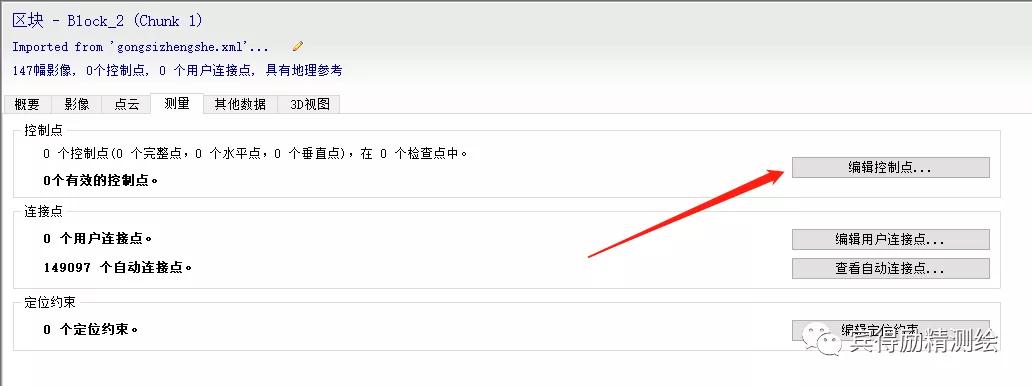
在测量功能界面,选择编辑控制点打开控制点编辑器,如果没有控制点可以忽略此步骤。
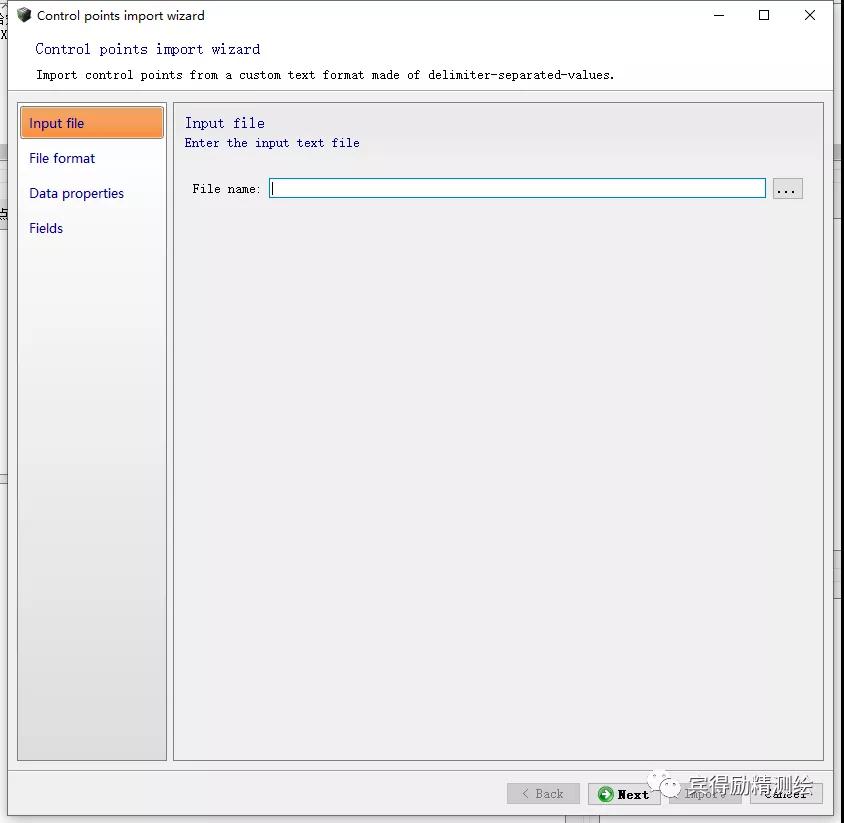
在文件菜单选择导入控制点向导

找到控制点文件,并导入
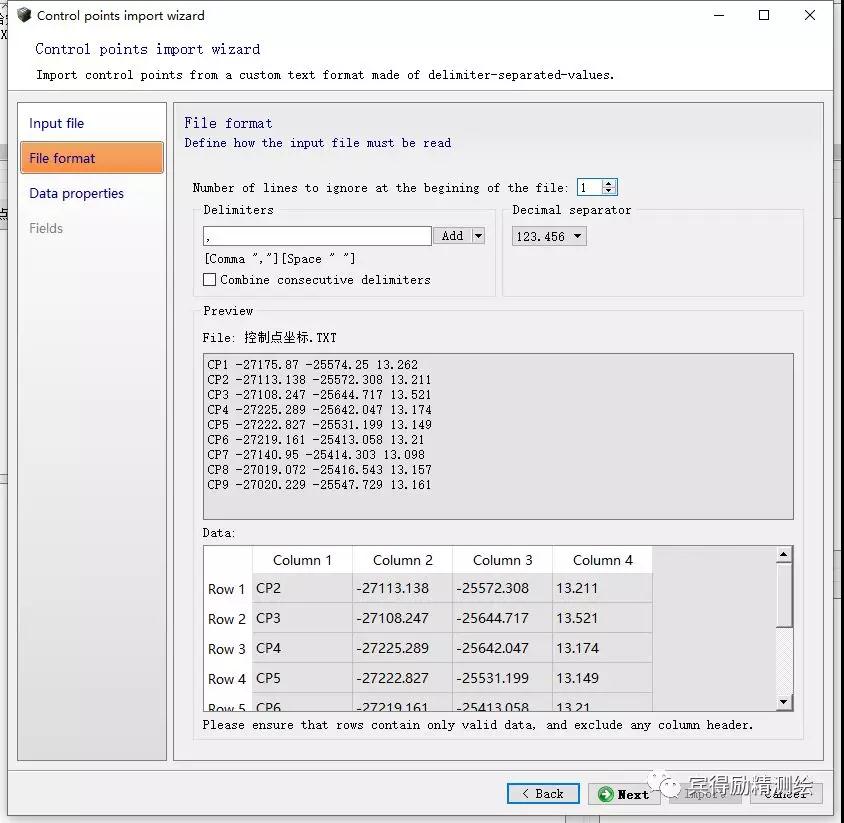
指定控制点文件坐标分隔方式
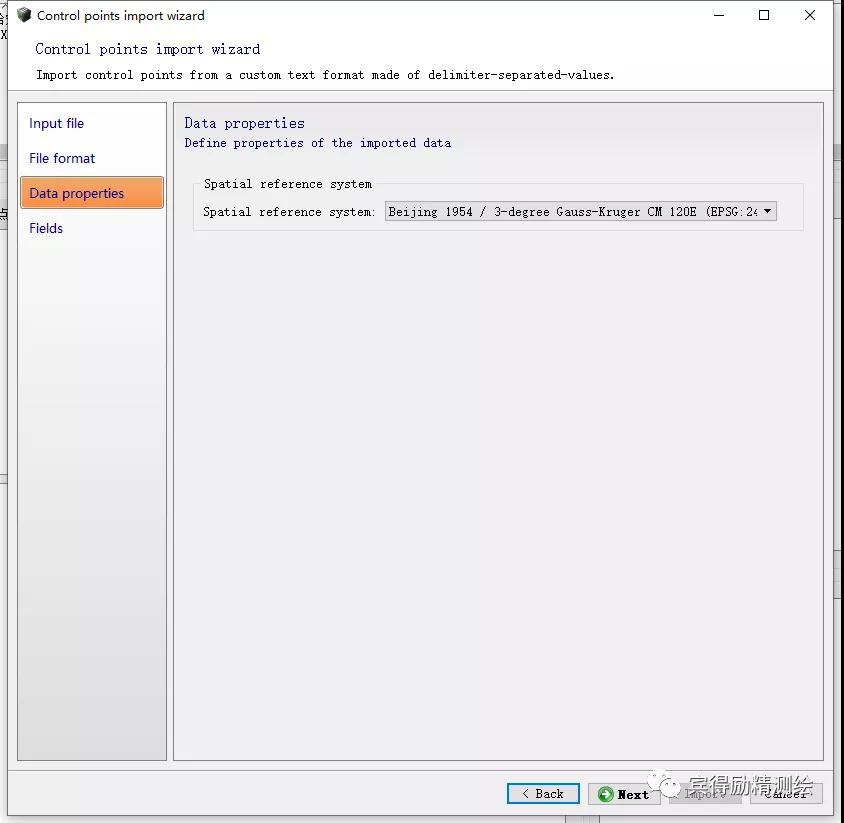
选择控制点文件对应的投影坐标系

指定控制点文件列数对应方向,其中Y带表北,X带表东
标记控制点

标记少量控制点的少量照片,找到控制点所在照片后,使用shift+左键单击标记,标记完成后,保存退出控制点编辑器。
控制三角测量
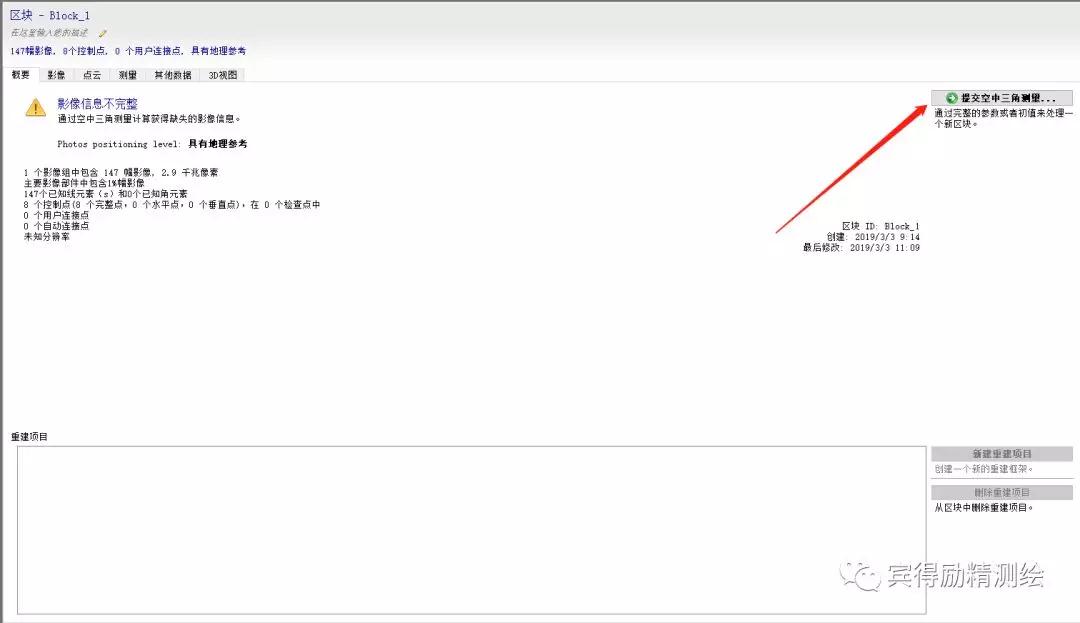
前面三步完成后,提交空中三角测量,其中导入POS、导入控制点、填写相机参数都是可选项目,影响最终精度,控制精度最主要的是控制点。

输入区块名称
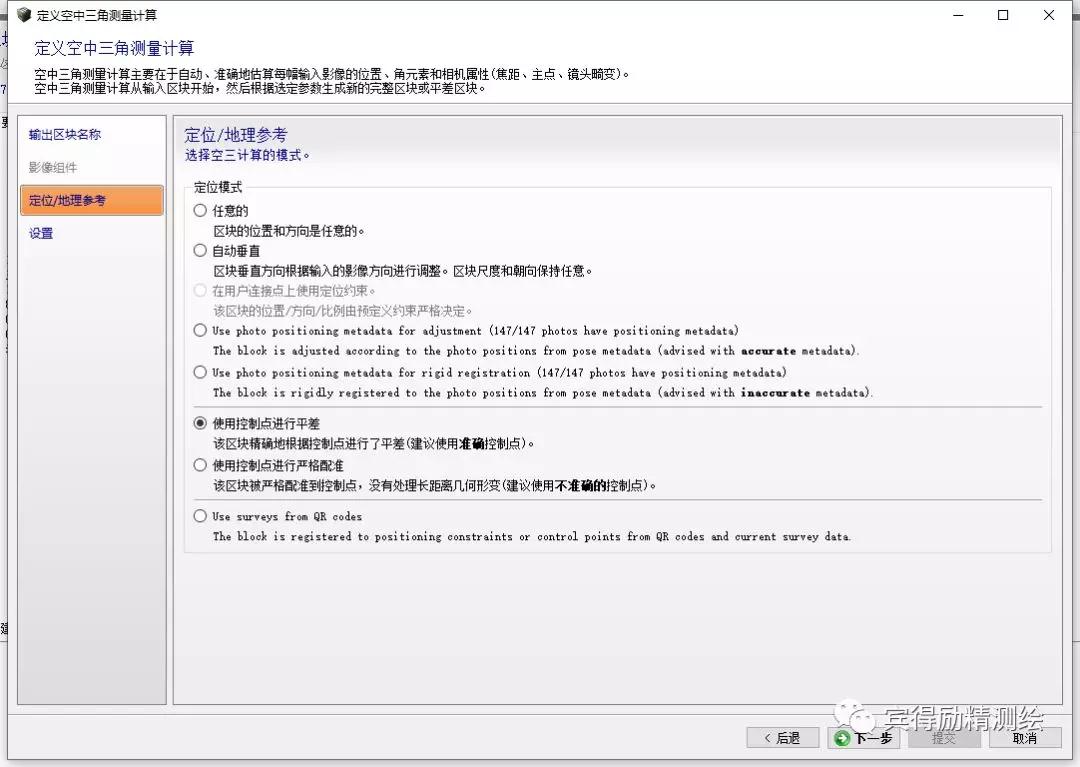
如果有控制点,使用控制点进行平差,其中两个英文选项,第一个是使用精准的照片POS进行平差,第二是使用不精准的照片POS进行平差,免像控,当照片POS精度很高时,使用第一个。
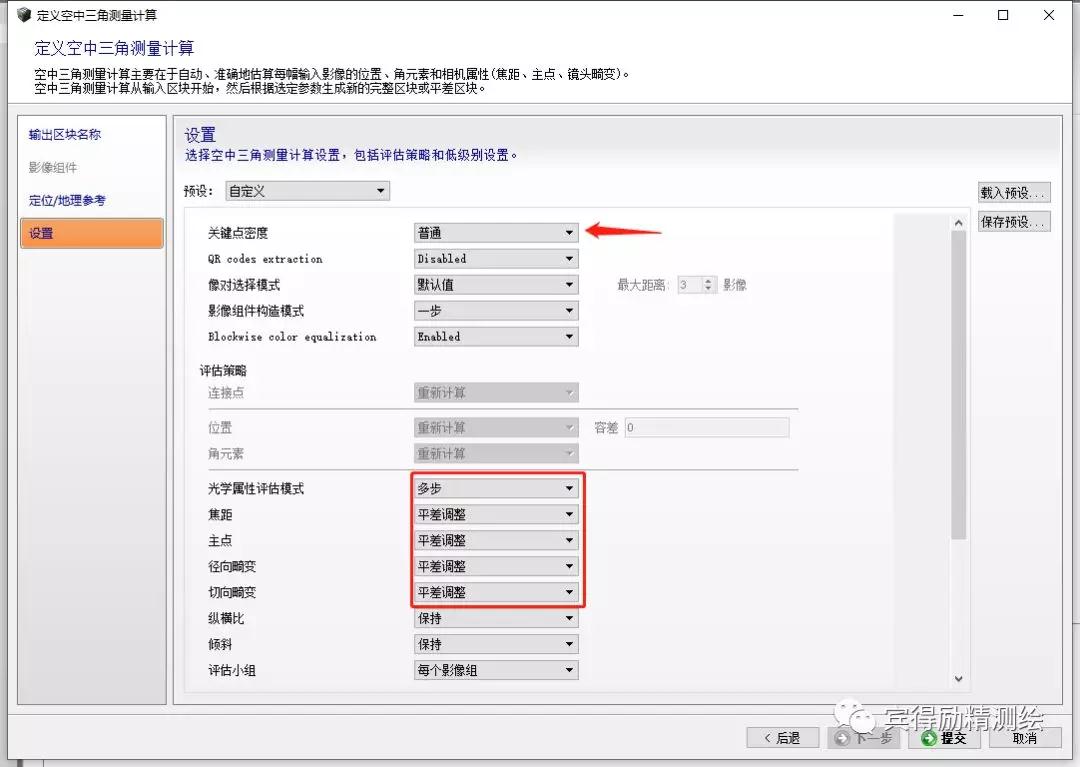
关键点密度可选普通或高密度,相机参数如果准确选择保持,不准确选择平差调整。

设置完成后提交,空三处理需要打开引擎文件,即红色小图标。
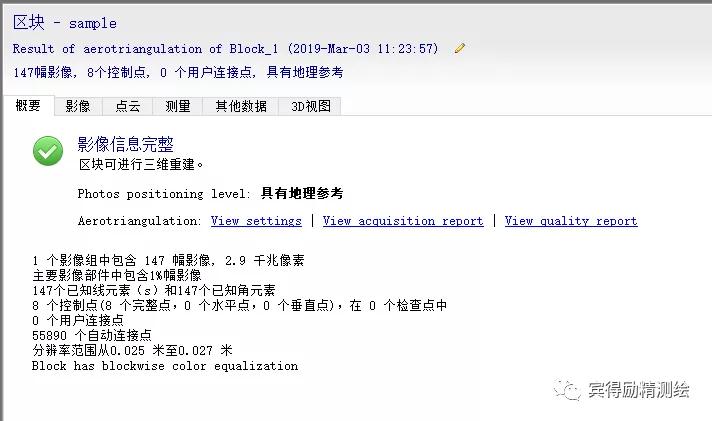
空中三角测量完成,会提示空三成果问题,此界面的View quality report选项即为质量报告。
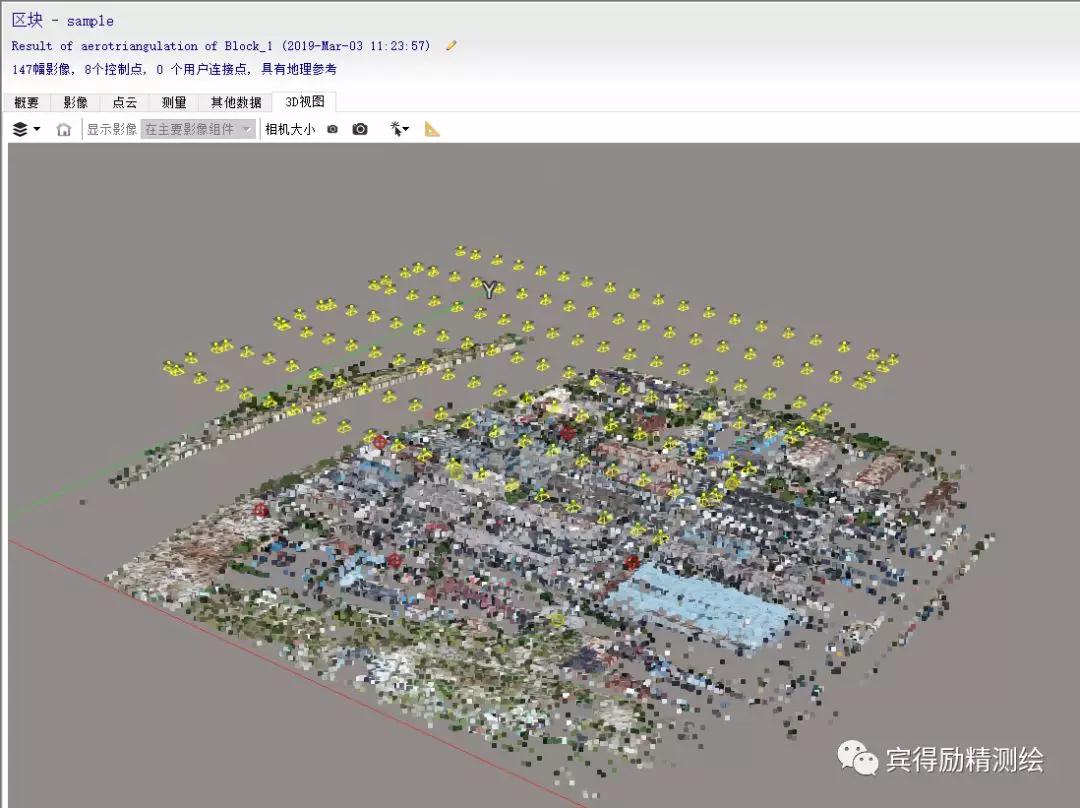
3D视图会显示空三成果,如果POS扭曲或者控制点偏离正确位置很多,在这里也可以很直观的看出来。
标记全部控制点
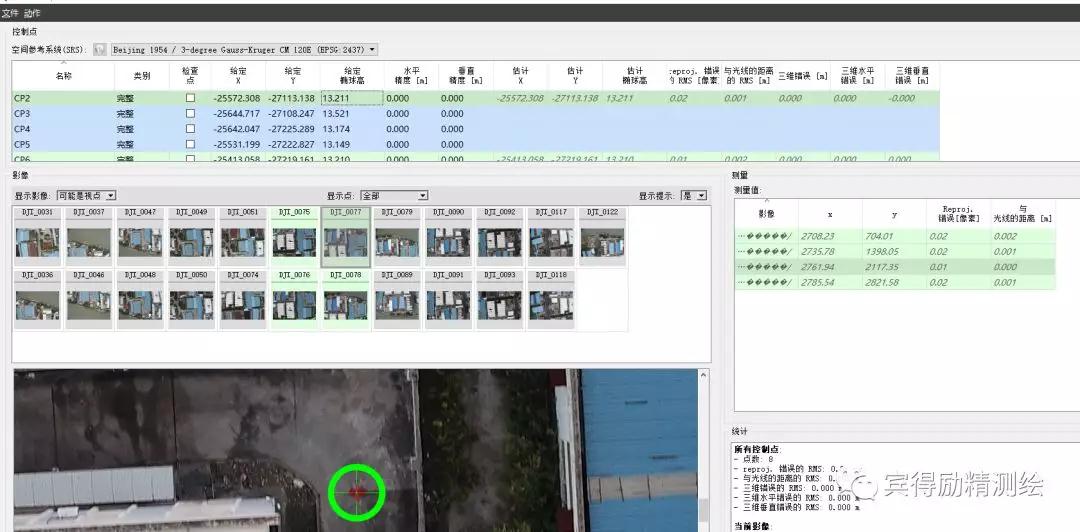
经过一次空三后,控制点编辑器会预测可能的控制点位置,并且推荐出来,此时标记所有控制点,并且尽可能多的标记所在影像位置比较好的,即不位于影像边缘。
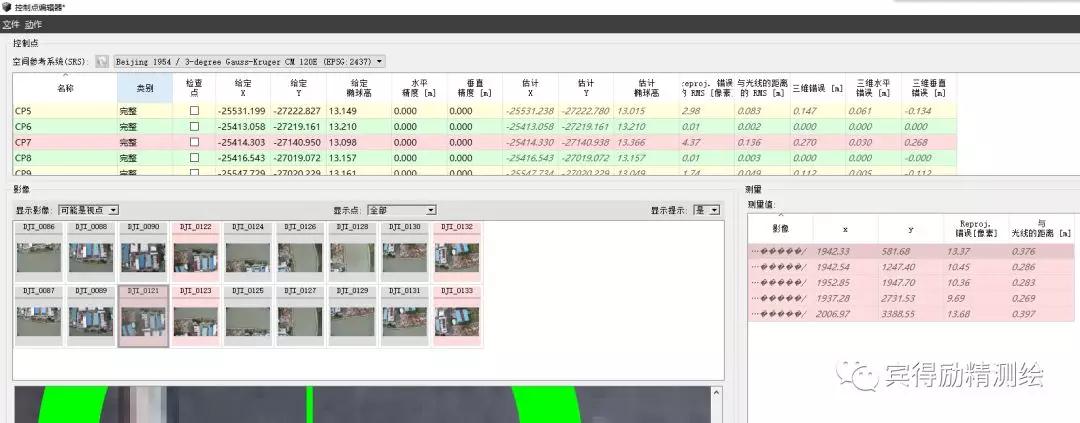
标记好所有控制点后保存并退出
空中三角测量
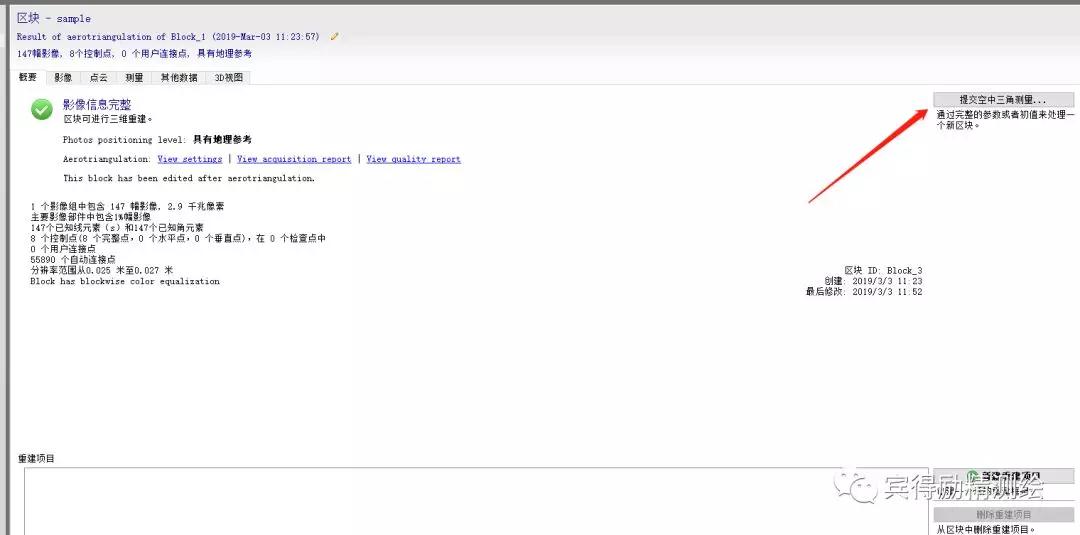
再次提交空中三角测量,这次的空三速度会比之前快很多。
检查控制点标记
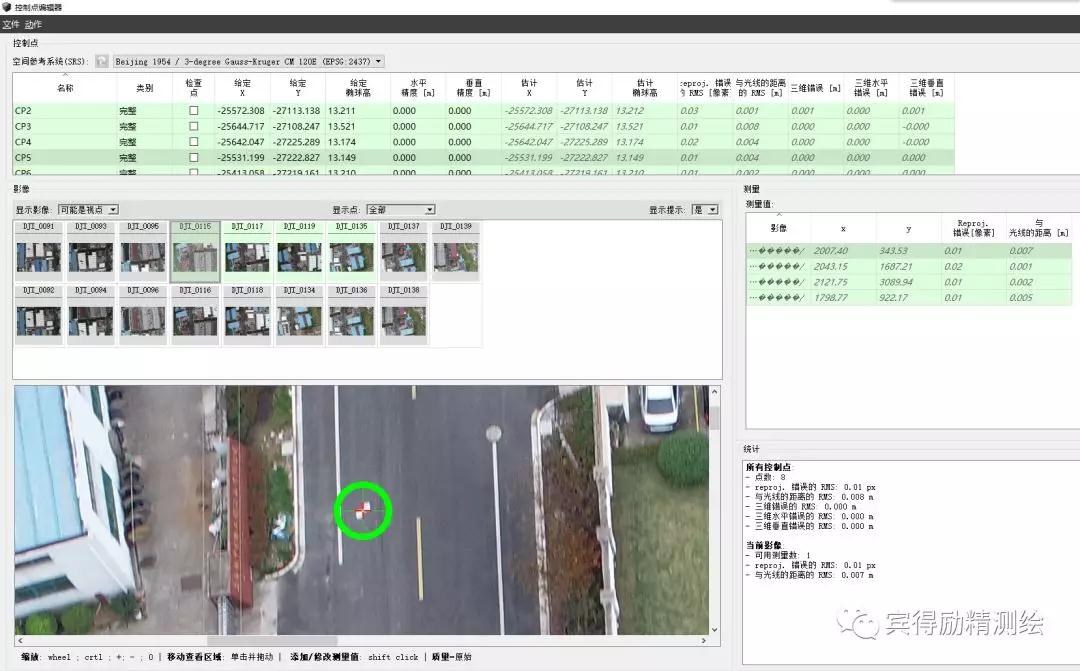
在控制点编辑器检查控制点标记精度,绿色为合格,排查出问题的控制点。
新建重建项目
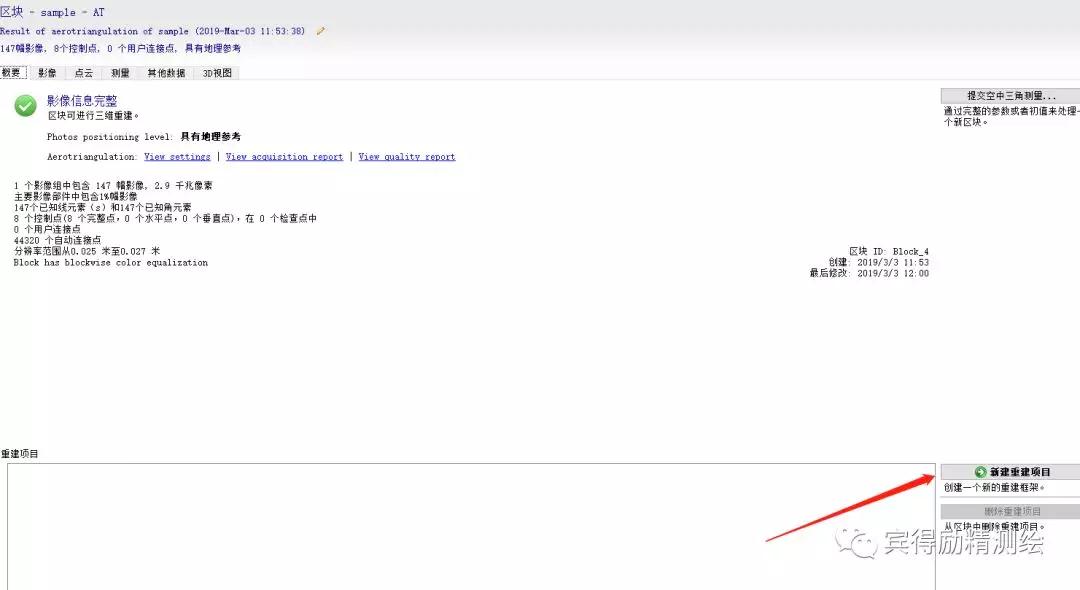
检查没问题后新建重建项目
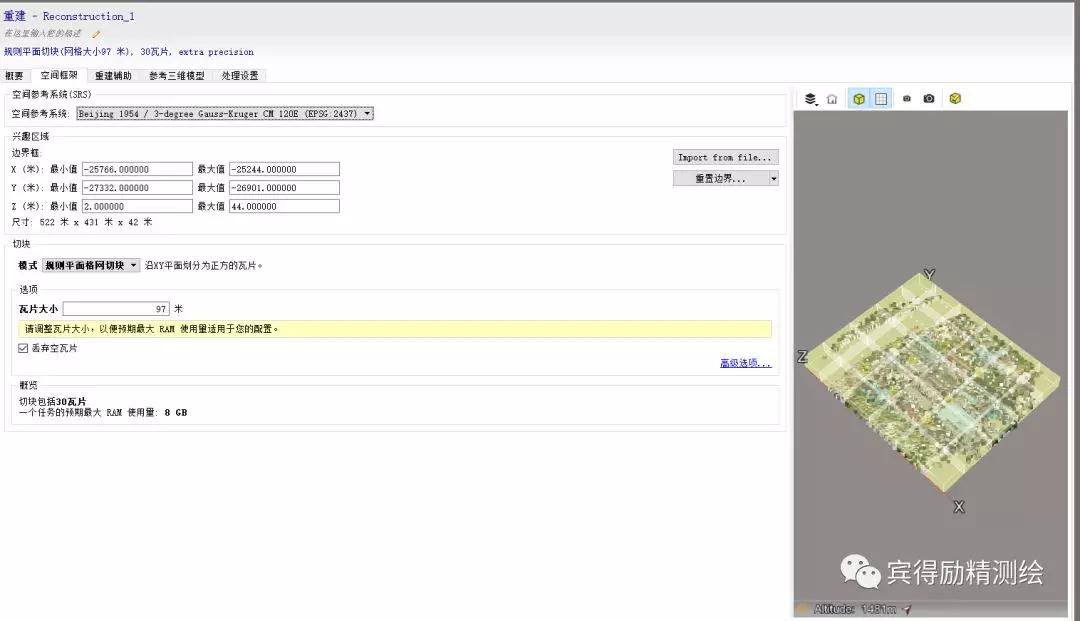
新建重建项目后,在空间框架内选择正确的坐标系,在切块处选择规则平面格网切块或规则立体切块,调整瓦片大小,使得重建需要的内存小于并且接近于电脑内存,同时要给系统运行留有充足的内存空间。
编辑兴趣区域

使用箭头指向的图标,可以编辑兴趣区域,由于倾斜摄影的拍摄范围会大于实际测区,实际生产中一般都需要对输出区域进行编辑。如果兴趣区域为不规则区域,也可以通过导入KML文件实现兴趣区域选择。
重建辅助菜单内可以导入水面约束范围文件。
参考三维模型菜单可以重置已生成瓦片状态还可以将经过精修的模型导入重新生成。
提交新的生产项目

设定完成后提交新的生产项目
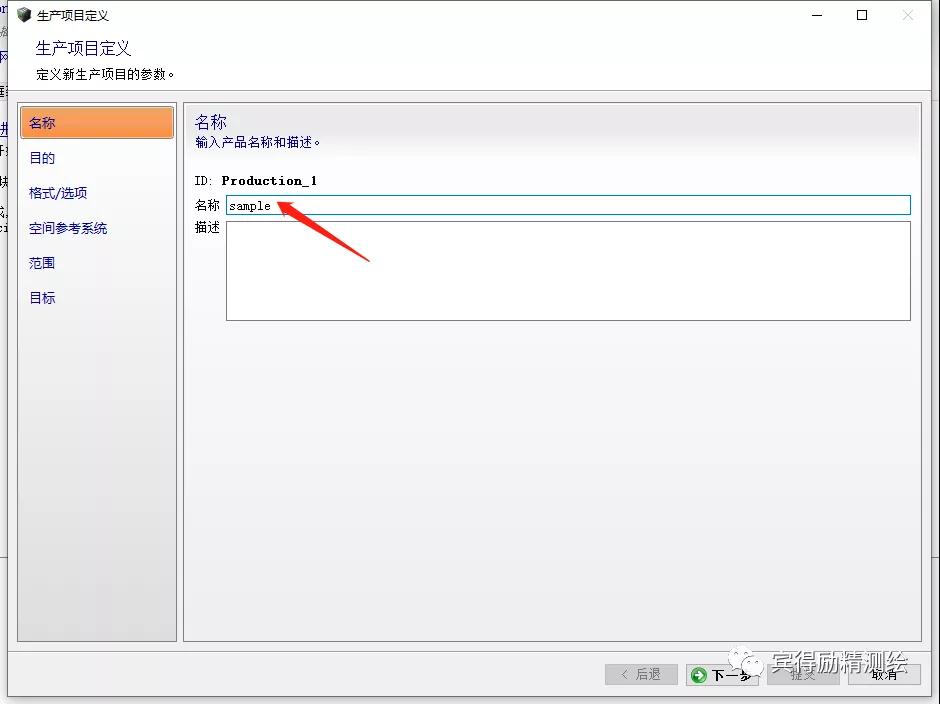
定义重建区块名称
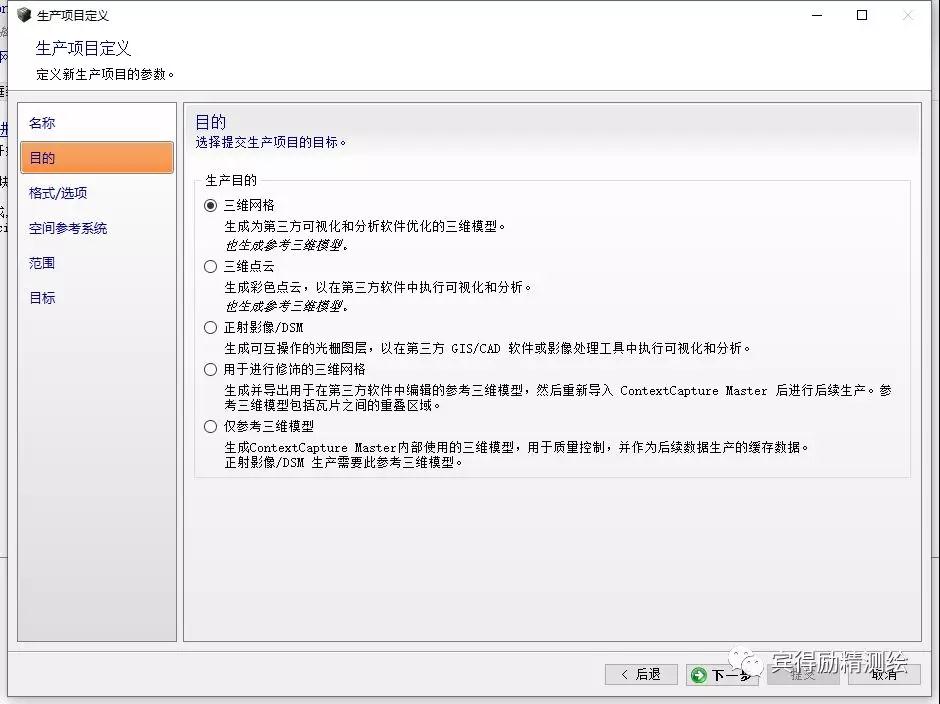
设定重建目的,这里我以三维网格为例,除此以外,还可以重建点云、DOM、DSM,生成DOM和DSM必须在一次三维重建之后,而且速度很快。
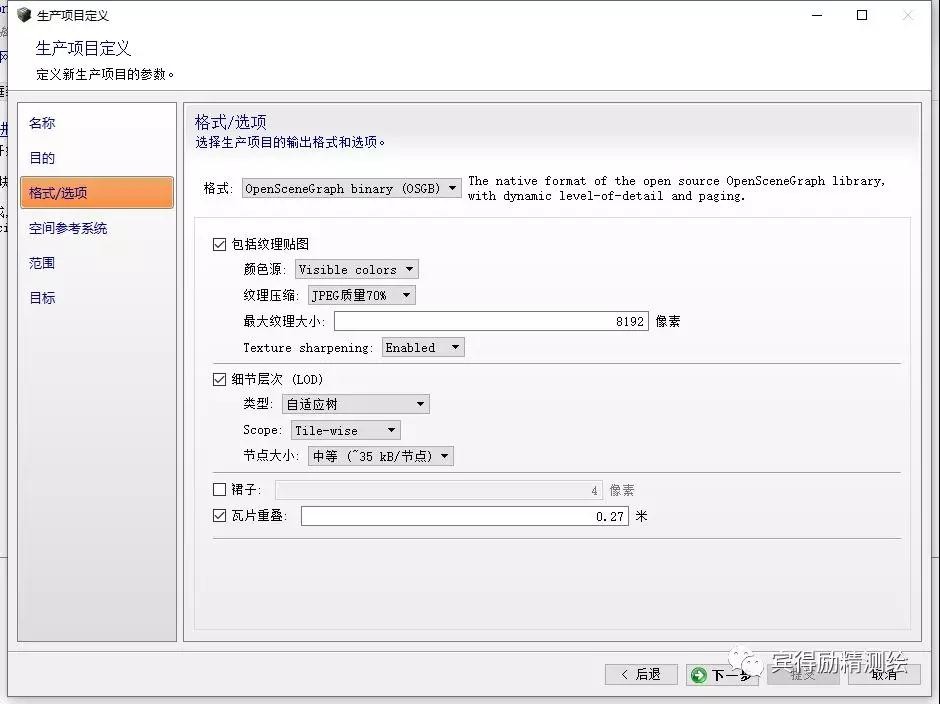
如果是测绘用户通过EPS进行三维测图可以生成OSGB格式,如果需要输出其他BIM软件需要的格式也可以在格式下拉菜单内选择对应的格式,纹理压缩设定的是生成的纹理文件采用的照片比例。
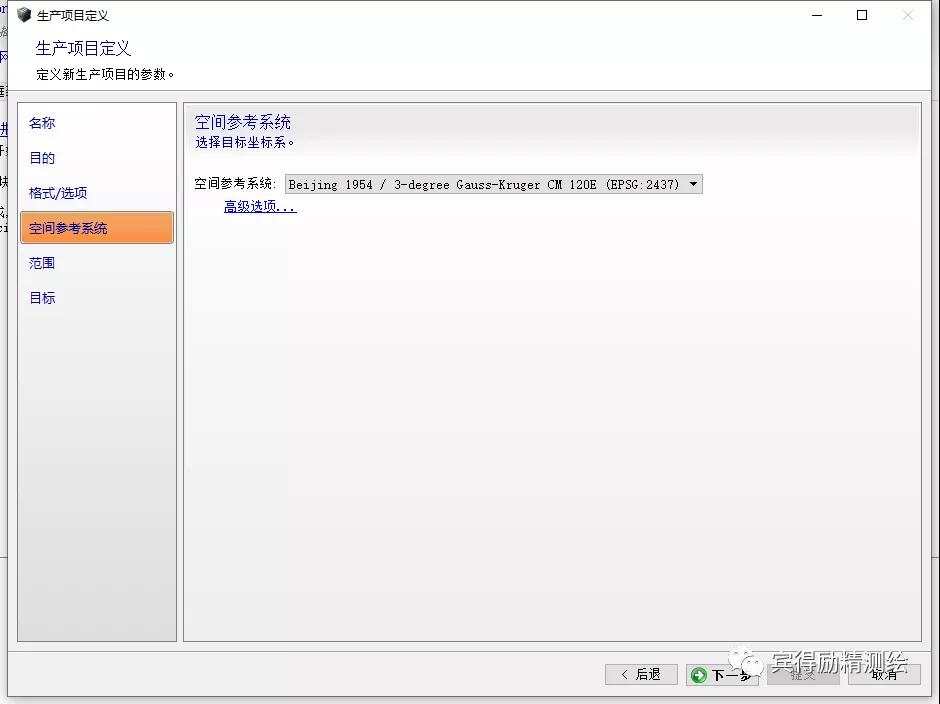
空间参考系统选择正确的坐标系
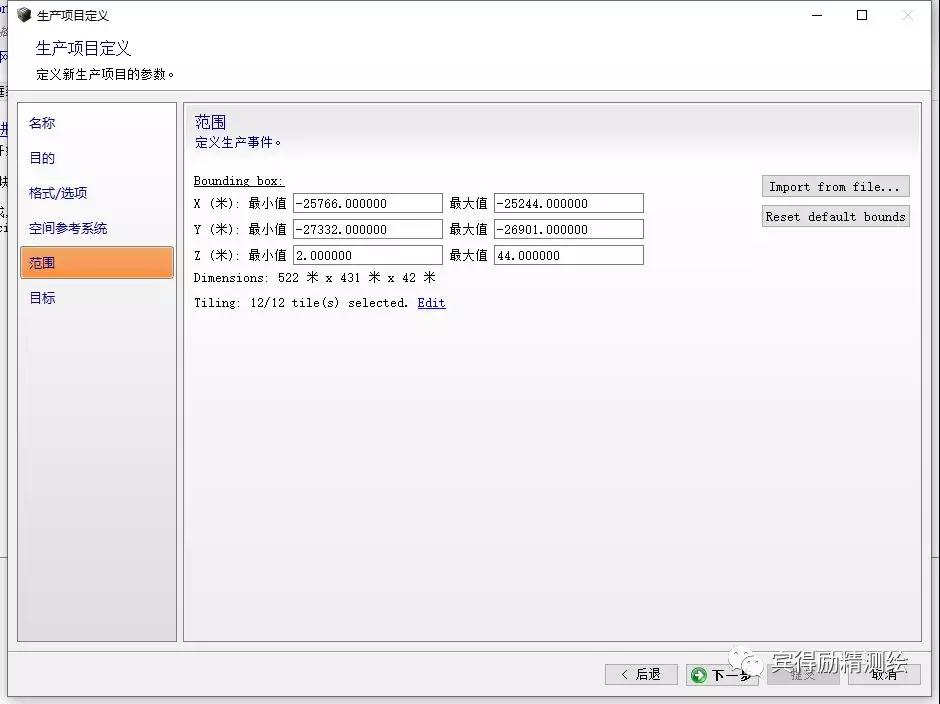
范围在前面已经定义好

提交进行瓦片生产。
瓦片生产完毕即可导入EPS内进行三维测图工作。


如需了解更多与航测相关的问题,可以添加我的微信:15821008412